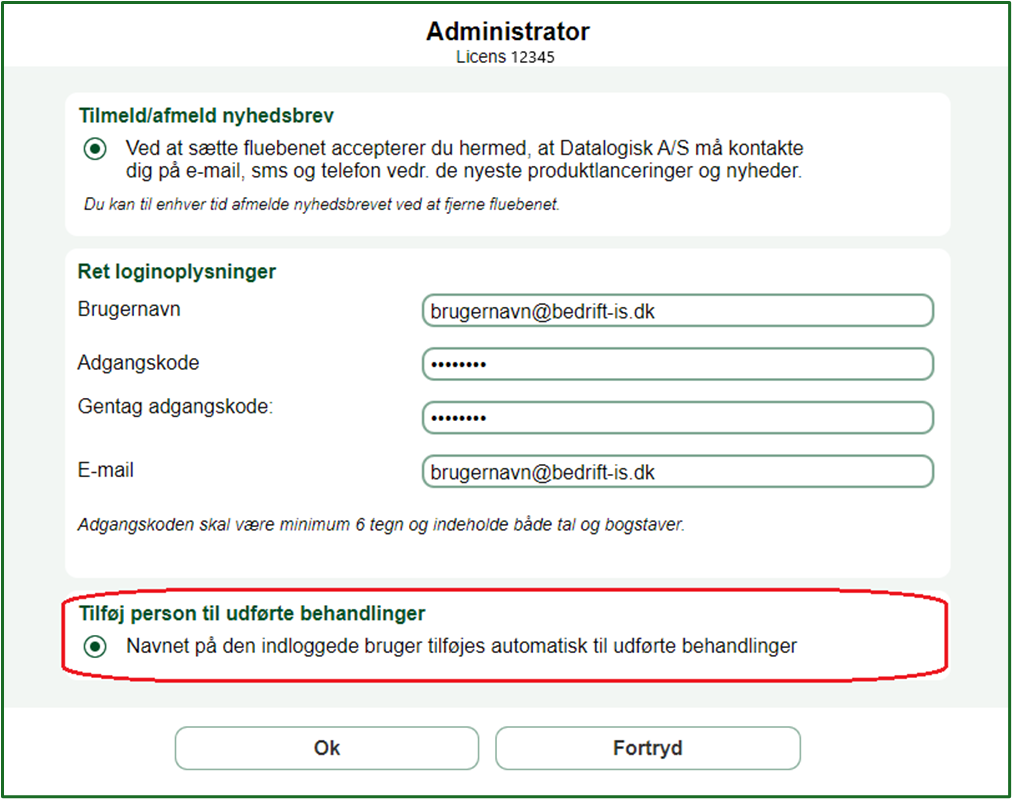Generelt
Markkortet i MOBILE giver dig mulighed for at tage markkortet med ud i marken og denne manual skal gerne give dig en god gennemgang af de basale funktioner for et første overblik.
Derudover kan man drage godnytte af mobilens (eller tablets) placeringstjenester til en relativ præcis kortlægning og sporing af observationer i marken, der kan deles og gemmes til senere opfølgning og redigering i Næsgaard MARKKORT i PC programmet.
Kort og Mark
Når du har valgt bedrift, kommer du automatisk ind i MARK og kan se din markoversigt.
Tryk på fanen KORT eller swipe mod venstre for at komme til kortet.
Tip!
Vælg en mark i markplanen – swipe til kortet og der zoomes ind på marken automatisk.
Omvendt, hvis du vælger en mark på kortet og vil se detaljer, åbnes marken i oversigten, når du åbner MARK (med Swipe eller tryk for oven)
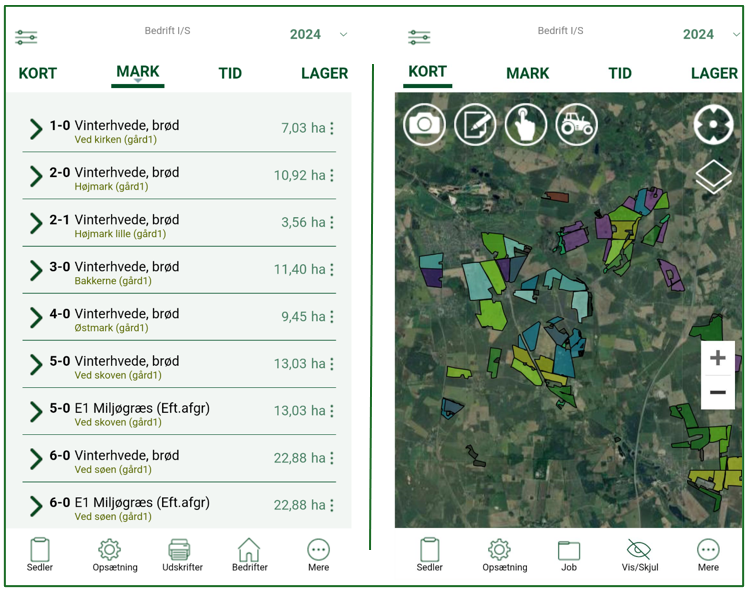
Øverste bjælke
- Filtrering
- Se din åbne bedrift
- Skifte høstår
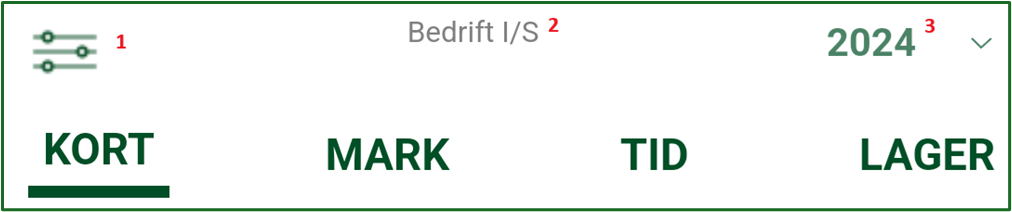
Filtrering
Gør overblikket mere simpelt ved at tilvælge “Vis kun marker med behandlinger”
Du kan vælge at filtrere efter:
- Type
- Status
- Periode
- Marker
Der er også mulighed for at udvælge / fravælge udfra
- Afgrøde
- Afgrøde/sort
- alle marker
Du aktiverer ved at trykke på > udfor linjen med den mark, du ønsker at vælge/fravælge udfra.
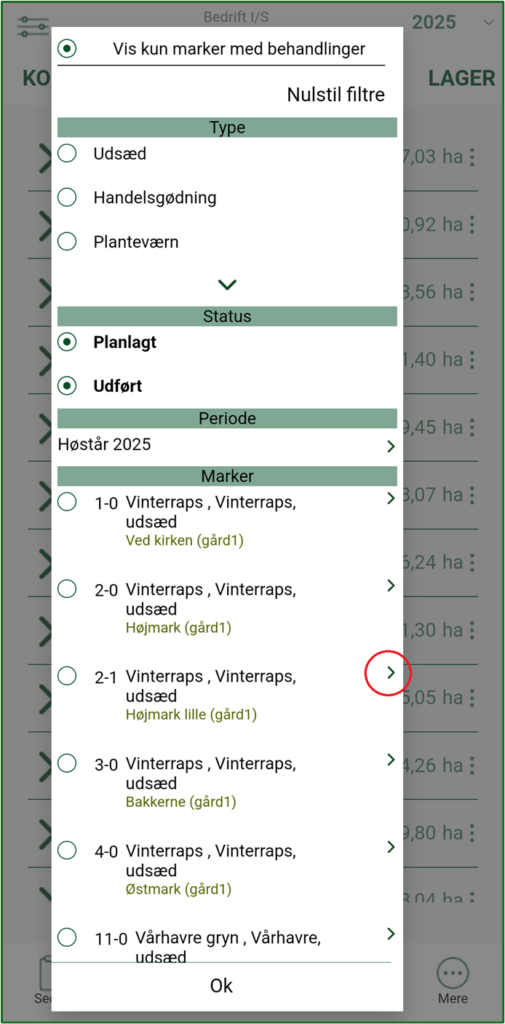
Vælg marker ud fra afgrøde og få et samlet overblik over f.eks. samtlige rapsmarker.
Det kan bruges til at tjekke op på behandlingen, tjekke om man har nok gødning til alle marker eller man kan udskifte et middel på alle marker samtidig
Tryk på linjen for at vælge
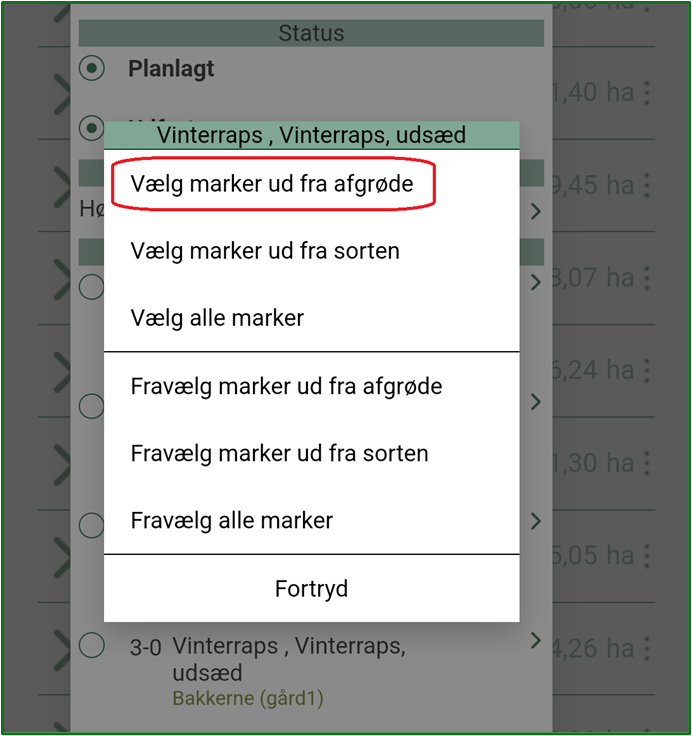
Nederste bjælke

Arbejdssedler


Få direkte adgang til arbejdssedler på mobilen
Er ikonet udfyldt er der tilgængelige arbejdssedler
Læs mere om arbejdssedler her:
Opsætning

Der er mulighed for at dele din position, så andre brugere på licensen kan se hvor du er. Det er f.eks brugbart i høst, hvor kornvogn og mejetærsker er i tæt kontakt.
Under opsætning kan du vælge den tekst, der skal står ved din positions pin på kortet
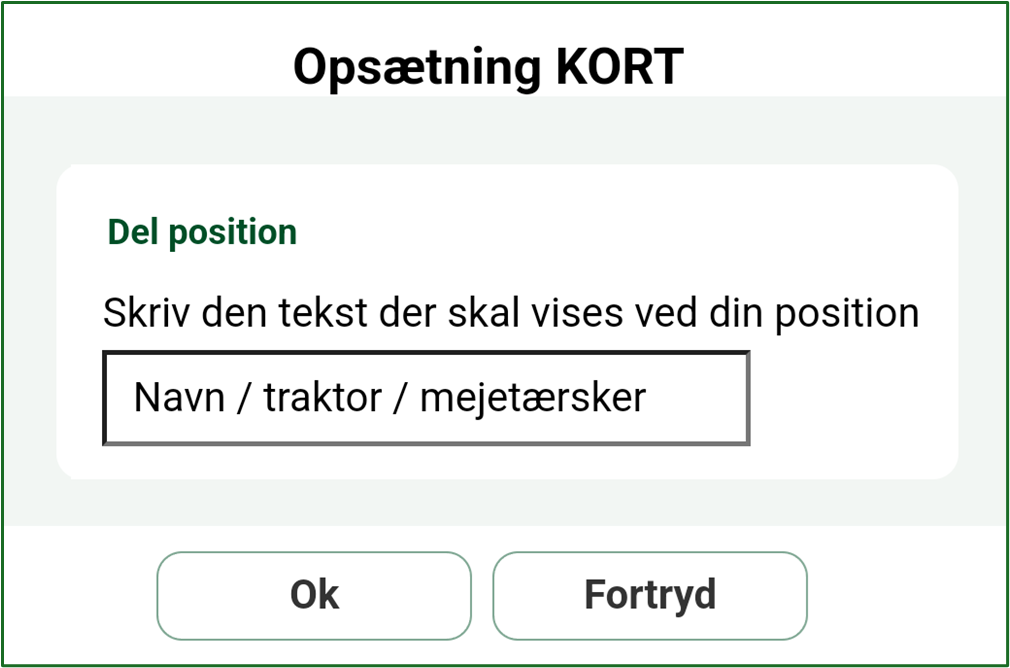
Læs mere her: MOBILE-del-min-position
Job

Her har du mulighed for at vælge forskellige Markkort, analysekort osv.
Det er de samme som ligger i job-oversigten på PC-programmet.
Vis/Skjul
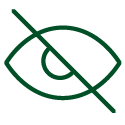
Der er mulighed for at vælge, hvad der skal vises på skærmen.
Observationer, du kan vælge hvilke observationer, der skal vises på filterknappen (se herunder)
Vis tekster – du kan slå markens teksbokse til og fra
Vis andres position og del min position
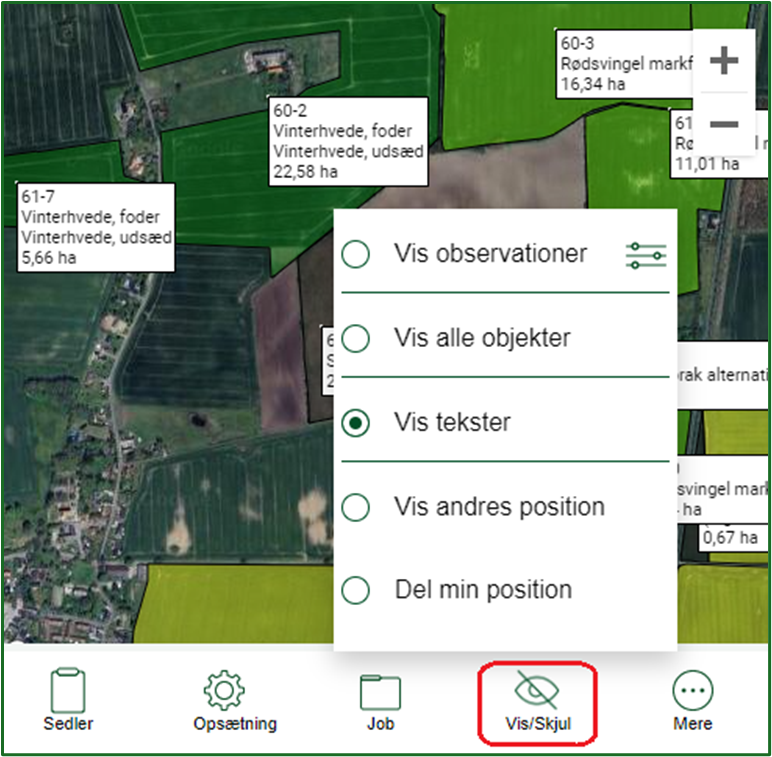
Vis observationer
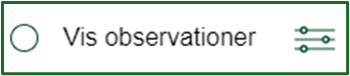
(under Vis/Skjul)
Du kan vælge hvilke observationer du vil se på skærmen
Vælg alle, hvis du vil se samtlige observationer ellers kan man væl på listen.
Dræn vil typisk ligge på tværs af høstår og derfor er det en god ide at have “vis kun aktuelt høstår” fra.
Bemærk filter ikonet ændrer sig, når der er valgt filter
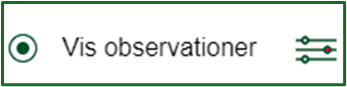
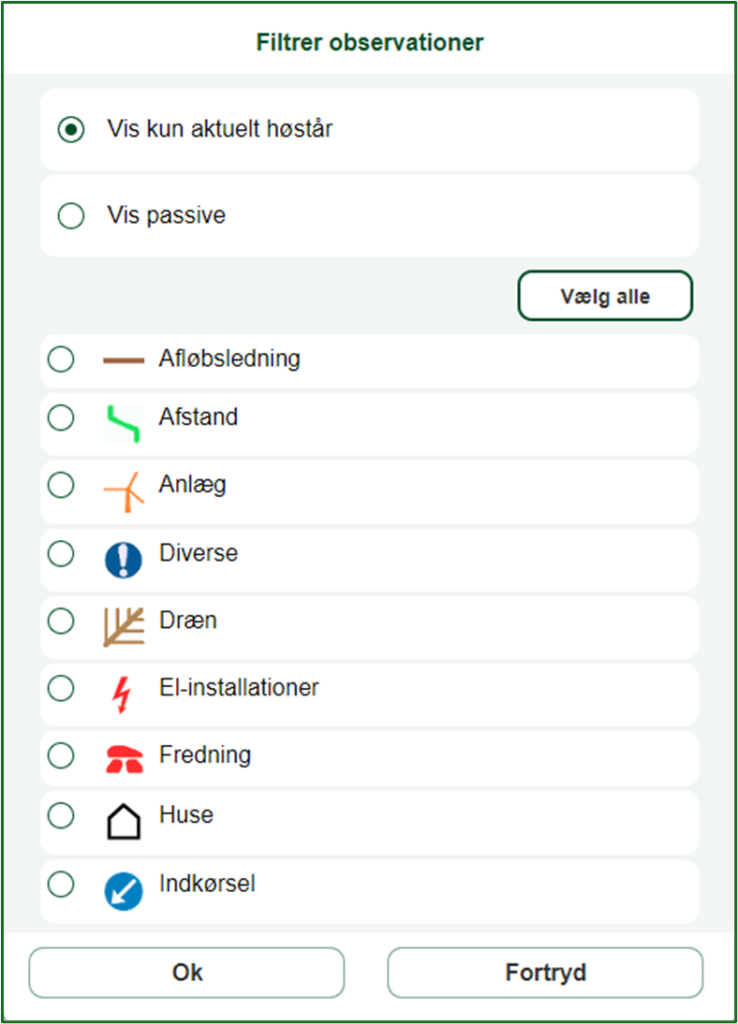
Mere…
Find Mark
Når du trykker på knappen zoomer programmet ind på den mark, du står på
Hjælp
Åbner vores hjemmeside med manualer specifikt for MOBILE.
Log ud
Brug denne knap for at logge ud af programmet.
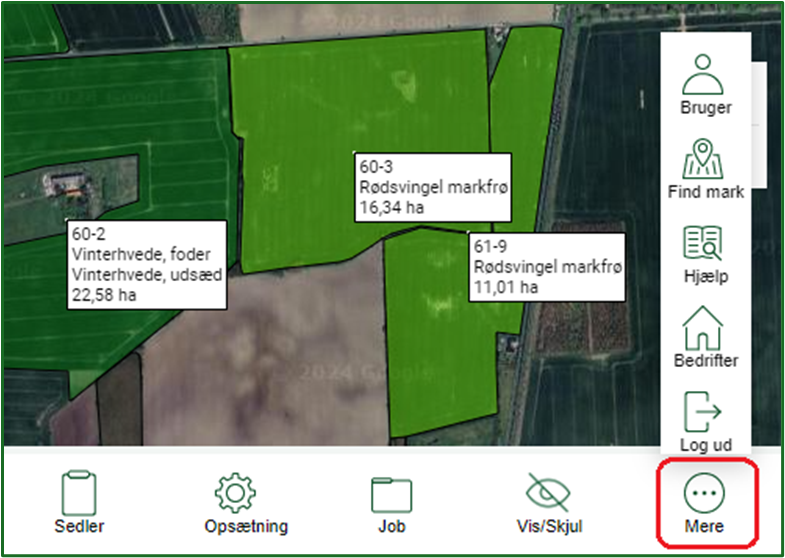
Bruger
Her kan du finde licensnummer og loginoplysninger.
Bemærk! Ved at sætte flueben her – vil programmet automatisk sætte dig på de opgaver, som du sætter til udført!